ثبت حساب بانکی در کیوسک را در دو دستگاه موبایل و دسکتاپ بررسی میکنیم.
- موبایل
- دسکتاپ
وارد وبسایت صرافی کیوسک شوید. در گوشه سمت چپ بالای صفحه دکمه سبز رنگ «ورود|ثبت نام» را میبینید. روی آن کلیک کنید.
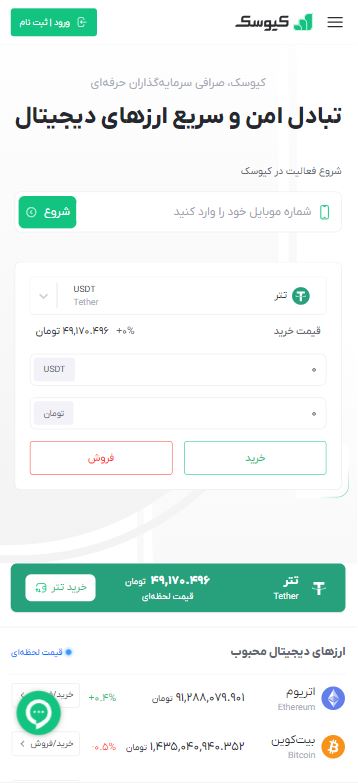
در صفحه پیش رو شماره موبایل خود را وارد کنید تا کد ورود برایتان پیامک شود.
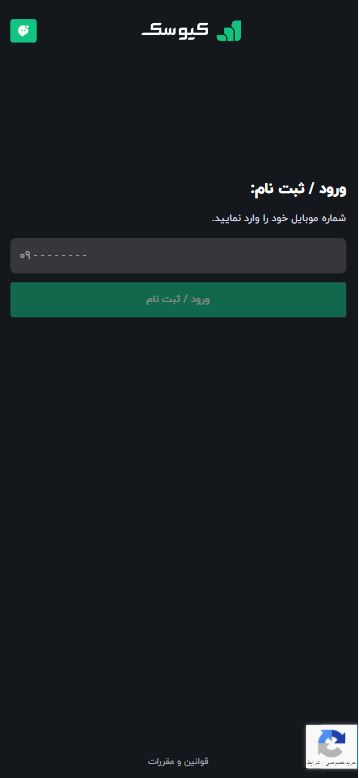
کد پیامک شده را در صفحه زیر وارد کنید.
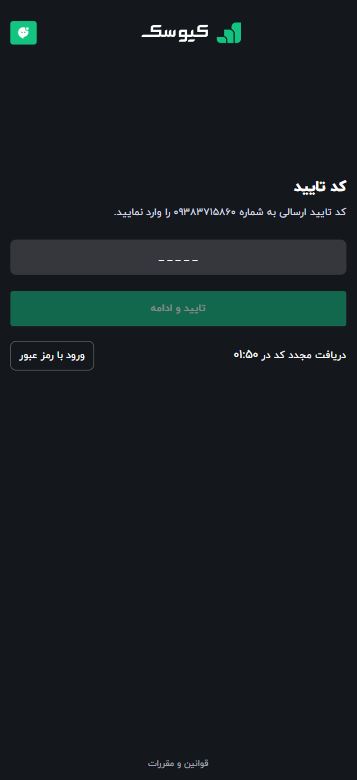
البته میتوانید با رمز عبور هم وارد شوید. پس از ورود رمز دکمه «تایید و ادامه» فعال میشود. با کلیک روی این دکمه وارد صفحه کاربری خود میشوید که به شکل زیر خواهد بود.
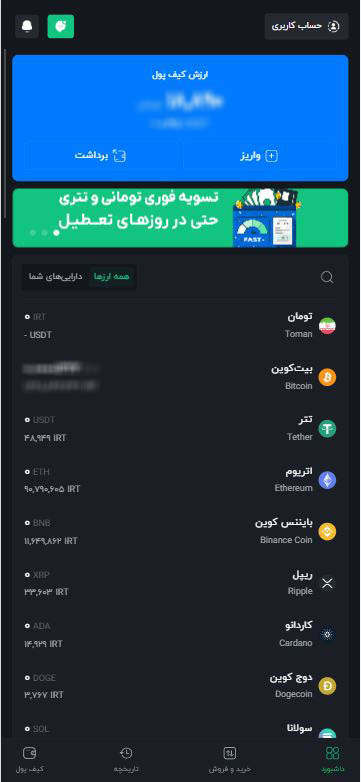
روی دکمه «حساب کاربری» در گوشه بالا سمت راست کلیک کنید تا وارد صفحه زیر شوید.
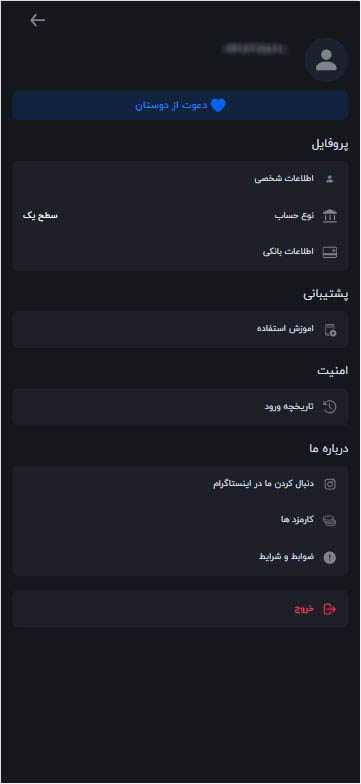
سپس روی «اطلاعات بانکی» کلیک کنید تا به صفحه زیر بروید.
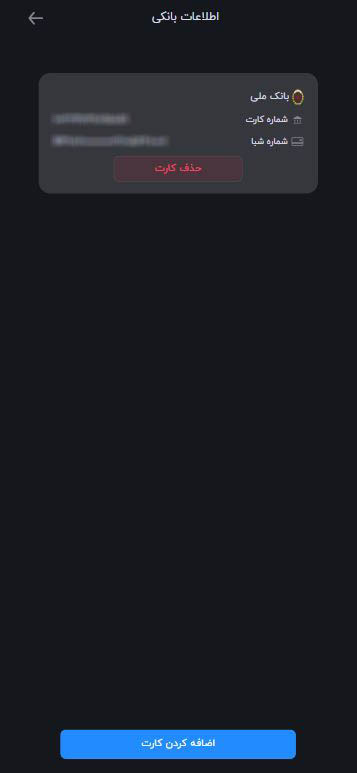
روی دکمه اضافه کردن کارت کلیک کنید. صفحه زیر برایتان باز میشود.
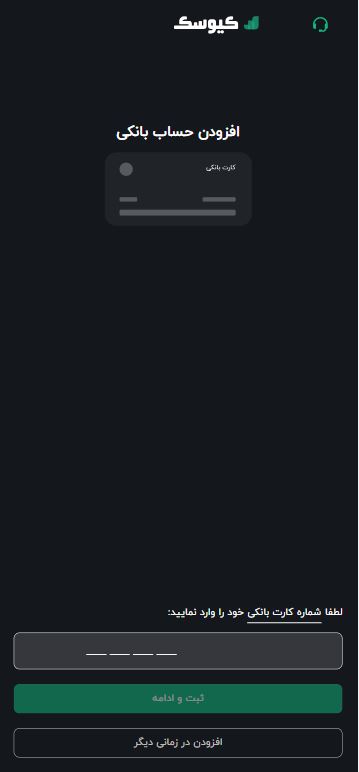
شماره کارت خود را وارد کرده و دکمه «ثبت و ادامه» را بفشارید.
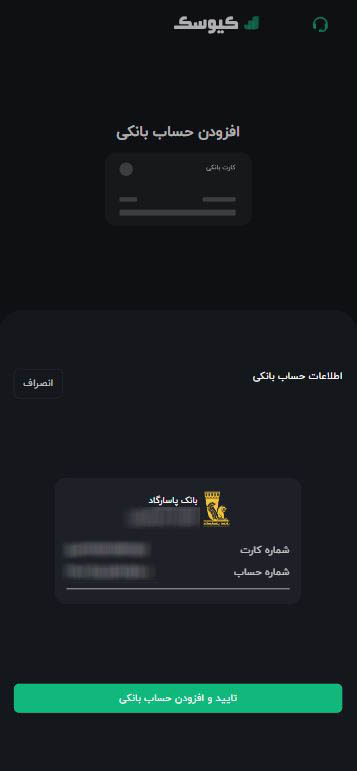
با فشردن دکمه «تایید و افزودن حساب بانکی» کارت بانکی جدید اضافه میشود.
وارد صفحه اول وبسایت صرافی کیوسک شوید. صفحه زیر را می بینید. در گوشه سمت چپ بالای صفحه دکمه سبز رنگ «ورود|ثبت نام» را میبینید. روی آن کلیک کنید.
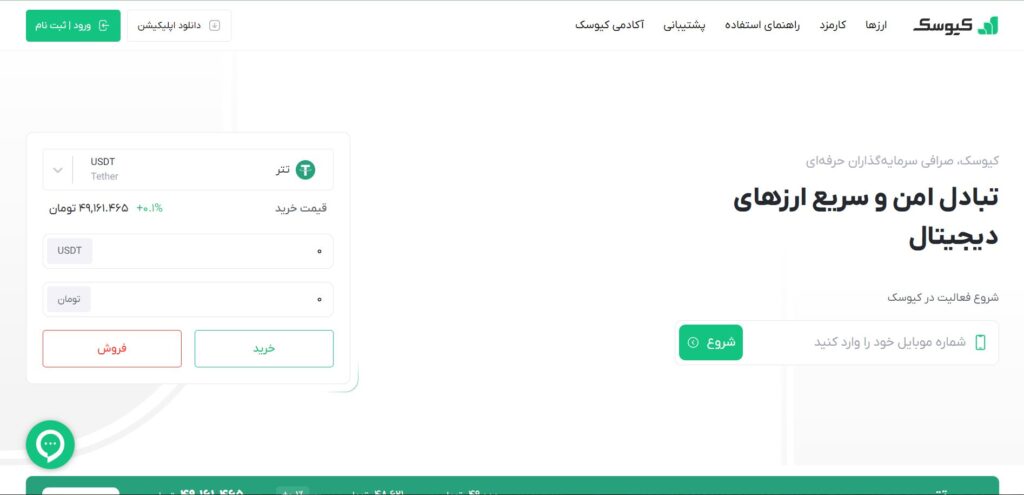
در صفحه پیش رو شماره موبایل خود را وارد کنید تا کد ورود برایتان پیامک شود.
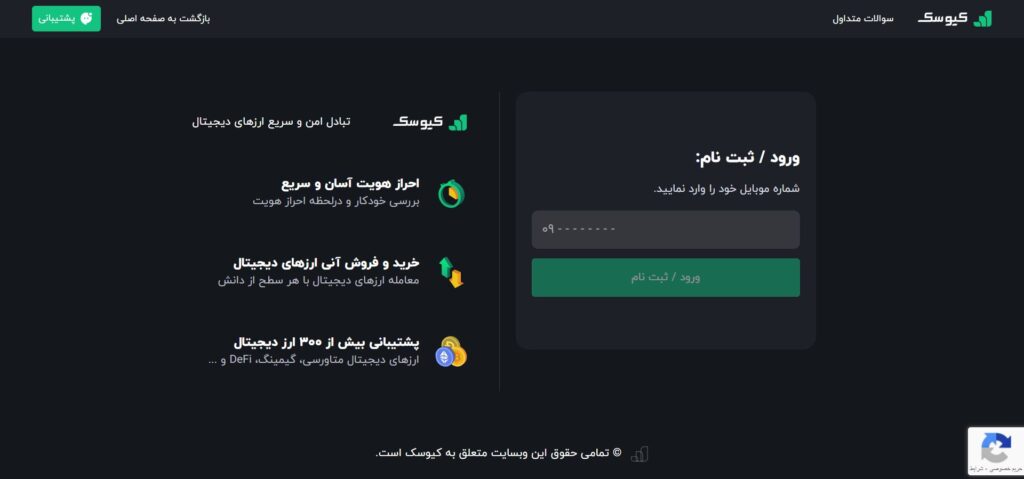
کد پیامک شده را در صفحه زیر وارد کنید.
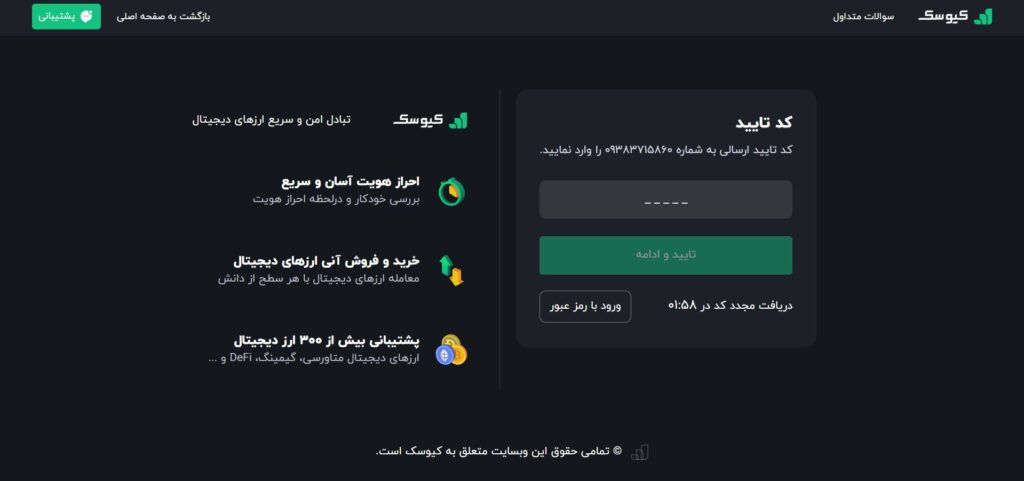
البته میتوانید با رمز عبور هم وارد شوید. پس از ورود رمز دکمه «تایید و ادامه» فعال میشود. با کلیک روی این دکمه وارد صفحه کاربری خود میشوید که به شکل زیر خواهد بود.
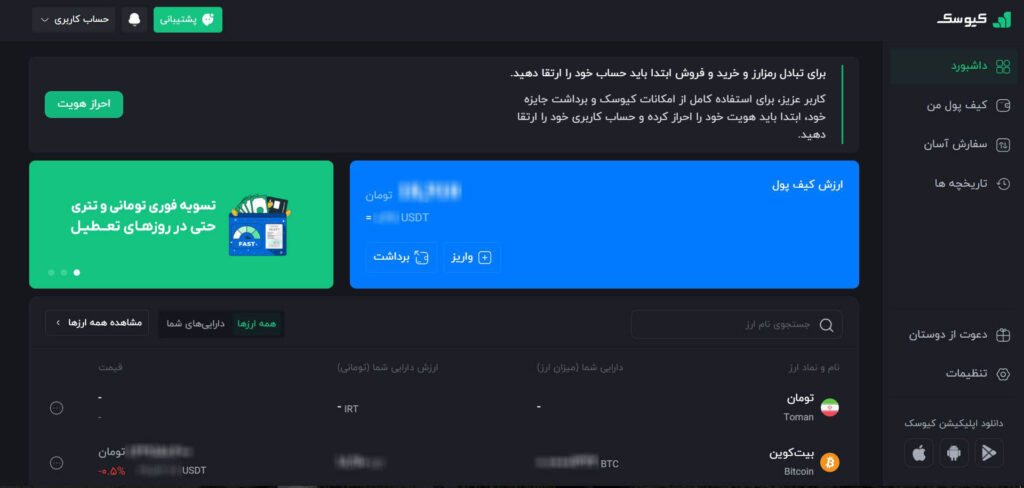
از منوی سمت راست وارد بخش تنظیمات شوید و سپس روی دکمه «اطلاعات بانکی» کلیک کنید.
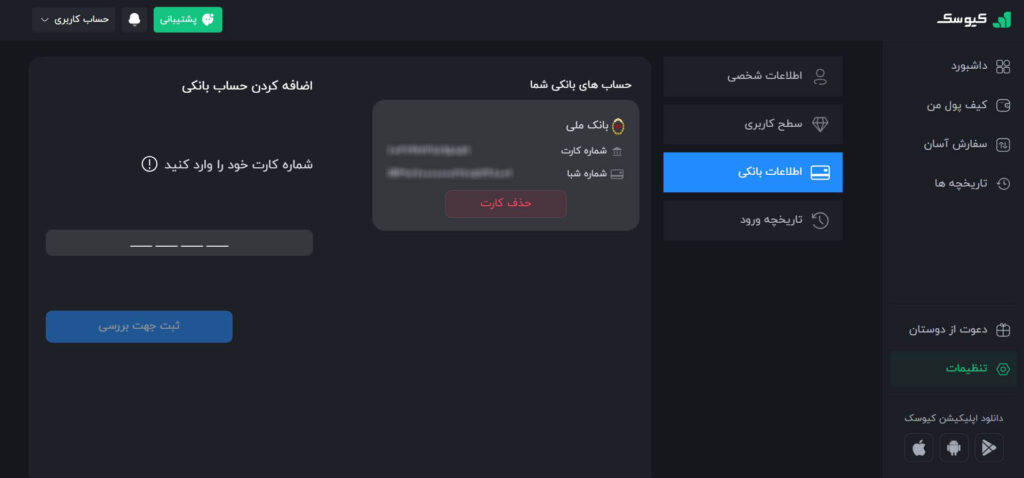
در سمت چپ صفحه عبارت «اضافه کردن حساب بانکی» را میبینید. در کادر پایین آن شماره کارت خود را وارد کنید. سپس دکمه «ثبت جهت بررسی» را بزنید.
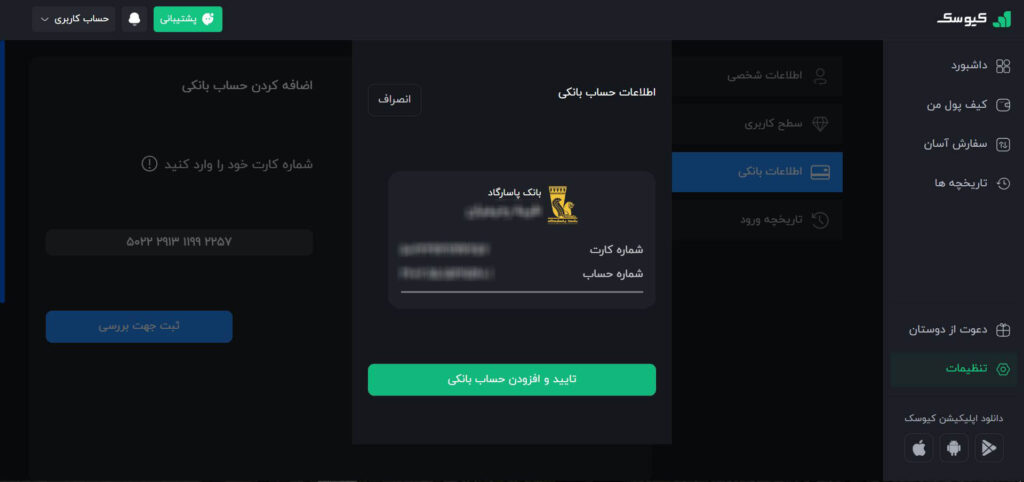
با فشردن دکمه «تایید و افزودن حساب بانکی» کارت جدید به حسابهای بانکی قبلی اضافه میشود.
